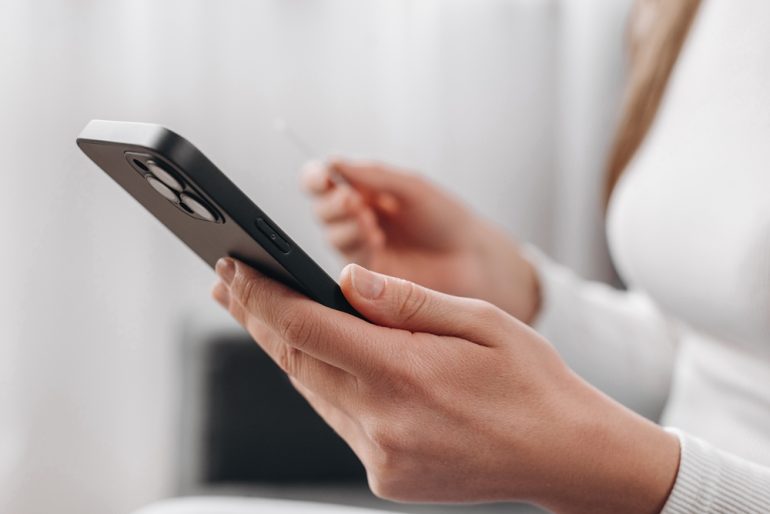
予測変換とは、これから入力されると思われる単語を入力候補として表示する機能である。キーボードアプリの設定画面から単語登録することで、入力時にその単語が優先表示される。便利な機能の使い方を押さえておこう!
目次
予測変換機能を活用することで、スマホやPCでの文字入力がより快適になる。さらに、予測変換を適切にカスタマイズし、辞書登録を活用すると、入力のスピードアップやミスの削減が可能だ。
本記事では、予測変換の基本から、最適なカスタマイズ方法、辞書登録の活用法、さらには不要な変換候補をオフにする方法まで詳しく解説する。
予測変換の基本と仕組み
文字入力の効率を向上させるために、スマホやPCの予測変換機能を活用することが重要である。本記事では、予測変換の仕組みやメリット・デメリット、カスタマイズ方法について解説する。
■予測変換の仕組みとは?
予測変換は、入力履歴を学習し、過去の入力データやクラウド上の辞書データをもとに最適な候補を提示する機能である。PCやスマホでは、それぞれのOSや日本語入力システムによって変換精度が異なる。
■予測変換のメリットとデメリット
メリット
-
文字入力のスピード向上
予測変換機能を活用することで、長い単語やフレーズを少ない入力で呼び出せる。例えば「おは」と入力するだけで「おはようございます」と変換できるため、タイピングの手間が大幅に削減される。
-
入力ミスの削減
予測変換機能が適切な単語候補を提示することで、タイプミスや誤入力を防ぐことができる。特にスマホでは、タッチ操作による誤入力が多いため、予測変換が正確な入力を助ける。
-
よく使うフレーズをすぐに入力できる
メールの定型文や専門用語など、頻繁に使用するフレーズを学習して変換候補に表示するため、同じ文章を何度も打ち込む手間が省ける。
デメリット
-
不要な単語が候補に出てくる
予測変換が学習する単語には、間違えて入力した単語や一度しか使わない単語も含まれることがあり、適切な単語が表示されにくくなる場合がある。
-
プライバシー面の懸念(クラウド同期時のデータ収集)
予測変換のデータは、クラウド上に同期されることがあるため、プライバシーが気になる場合はオフにする必要がある。特に、機密情報や個人情報を入力する際には注意が必要である。
-
誤変換が蓄積されることがある
間違った単語を何度も入力すると、それが学習され、誤った候補が頻繁に表示されることがある。この場合、変換履歴のリセットや不要な単語の削除が必要になる。
スマホの予測変換をカスタマイズする方法
スマホの予測変換を最適化することで、スムーズな入力が可能になる。OSごとに最適な設定を行うことで、より快適な文字入力が実現できる。
■iPhoneでの予測変換設定
iPhoneでは、標準キーボードの予測変換機能をカスタマイズできる。「設定」アプリから「一般」→「キーボード」→「予測」をオン・オフすることで調整可能である。また、「ユーザー辞書」を活用することで、頻繁に使う単語や定型文を登録し、効率的な入力ができる。
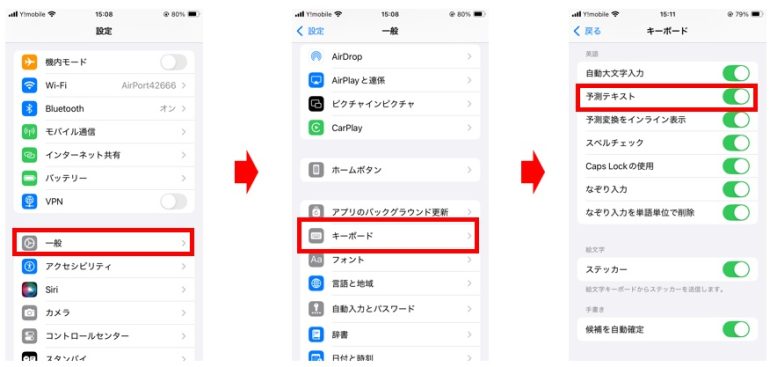
■Androidでの予測変換設定
Androidでは、「Gboard」や「Samsungキーボード」などの入力アプリを利用できる。
Gboardの日本語キーボードでは、予測変換が常に表示されるようになっているので、特に設定する必要はない。
PCの予測変換をカスタマイズする方法
PCでは、WindowsとMacそれぞれの日本語入力システム(IME)を最適化することで、快適な文字入力環境を構築できる。
■WindowsのIME(Microsoft IME)の設定
Windowsでは、「Microsoft IME」を使用して予測変換を最適化できる。「設定」→「デバイス」→「入力」→「Microsoft IMEの設定」から、予測変換のオン・オフや学習データのリセットが可能である。また、「ユーザー辞書」を利用することで、特定の単語や定型文を登録し、入力効率を向上させることができる。
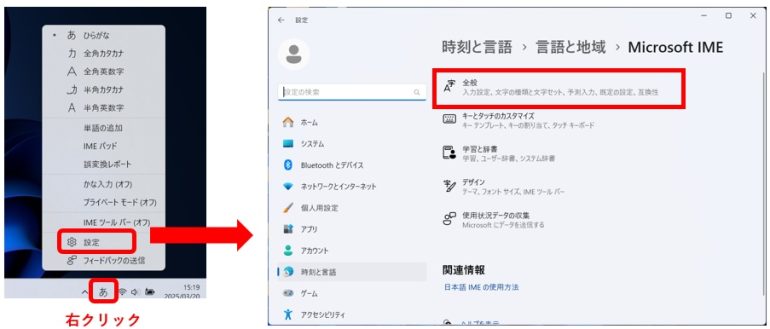
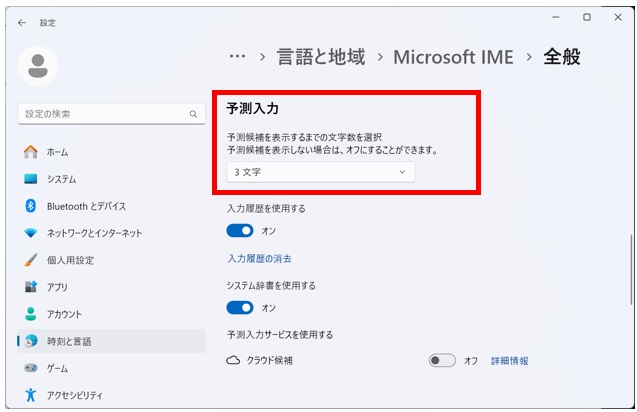
■Macの日本語入力の設定
Macでは、「システム設定」→「キーボード」→「入力ソース」→「ライブ変換」を利用することで、リアルタイムの変換候補をカスタマイズできる。また、ユーザー辞書を登録することで、より快適な入力が可能になる。
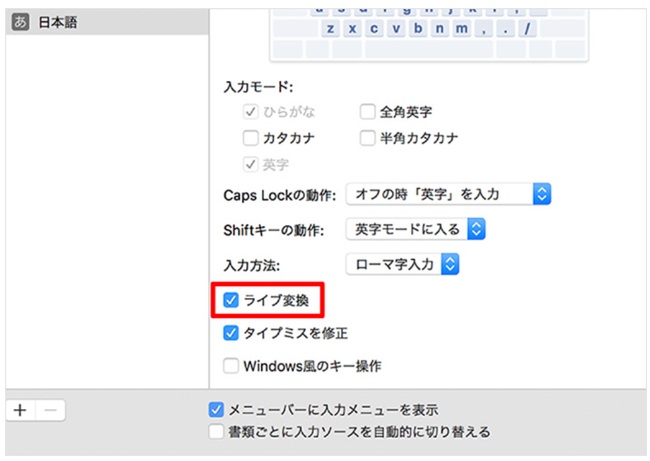















 DIME MAGAZINE
DIME MAGAZINE













